
IEEE802.1X-Auth. Einstellungen
Klicken Sie auf IEEE802.1X-Auth. Einstellungen - IEEE802.1X-Auth. Einstellungen im Register Netzwerk, um diesen Bildschirm anzuzeigen.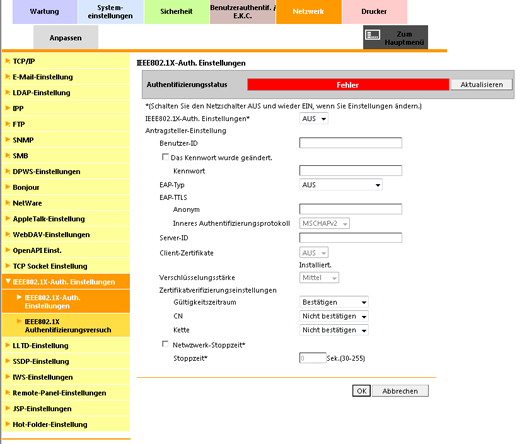
In diesem Bildschirm können Sie die IEEE802.1X-Authentifizierungseinstellungen einrichten.
Diese Option ist verfügbar, wenn die IEEE802.1X-Authentifizierung in Ihrer Umgebung installiert ist. Mit der IEEE802.1X-Authentifizierung können Sie sicherstellen, dass nur vom Administrator genehmigte Geräte eine Verbindung zur LAN-Umgebung herstellen dürfen. Nicht authentifizierte Geräte können dem Netzwerk nicht beitreten, wodurch ein gutes Sicherheitsniveau gewährleistet werden kann.
Wählen Sie die gewünschte Option aus der Dropdown-Liste aus, die für jedes Einstellungselement verfügbar ist. Wenn Sie einen Eintrag vornehmen möchten, klicken Sie auf das Textfeld, um den gewünschten Text einzugeben. Ausführliche Informationen über die einzelnen Elemente finden Sie in der folgenden Tabelle.
Funktion
Beschreibung
Vorhergehende Bestätigung
Auth.-Status
Zeigt den Authentifizierungsstatus an.
Authentifiziert: Wird angezeigt, wenn die Authentifizierung erfolgreich abgeschlossen wurde.
Authentifizierung läuft: Wird angezeigt, wenn die Authentifizierung momentan durchgeführt wird.
Nicht authentifiziert: Wird angezeigt, wenn die Authentifizierung noch nicht durchgeführt wurde.
Authentifizierung fehlgeschlagen: Wird angezeigt, wenn bei der Authentifizierung ein Fehler aufgetreten ist.
Fehler bei Abruf des Status: Wird angezeigt, wenn der Authentifizierungsstatus nicht abgerufen werden konnte.
Klicken Sie auf Aktualisieren, um den aktuellen Authentifizierungsstatus abzurufen.
IEEE802.1X-Auth. Einstellungen
Wählen Sie EIN, um die IEEE802.1X-Authentifizierung zu verwenden.
Antragsteller-Einstellung
Richten Sie die für den Antragsteller (Authentifizierungs-Client) erforderlichen Einstellungen ein, um die Authentifizierung über den Authentifizierungsserver zu ermöglichen.
Legen Sie die einzelnen Elemente entsprechend Ihrer Umgebung fest.
Benutzer-ID
Geben Sie die Benutzer-ID ein. (Bis zu 128 alphanumerische Zeichen)
Die Benutzer-ID wird bei allen EAP-Typen verwendet.
Das Kennwort wurde geändert.
Aktivieren Sie dieses Kontrollkästchen, wenn Sie das Kennwort ändern.
Password
Geben Sie das Kennwort ein (bis zu 128 alphanumerische Zeichen).
Das Kennwort wird bei allen EAP-Typen mit Ausnahme von EAP-TLS verwendet.
EAP-Typ
Wählen Sie die EAP-Authentifizierungsmethode.
Wählen Sie Abhängig vom Server, um die Authentifizierung mit dem vom Authentifizierungsserver bereitgestellten EAP-Typ vorzunehmen. Legen Sie die für dieses System erforderlichen Antragsteller-Einstellungen gemäß dem vom Authentifizierungsserver bereitgestellten EAP-Typ fest.
Wählen Sie nicht die Einstellung AUS.
EAP-Authentifizierung
EAP-TTLS
Richten Sie die Einstellungen für EAP-TTLS ein.
anonym
Geben Sie den anonymen Namen ein, der für die EAP-TTLS-Authentifizierung verwendet werden soll (max. alphanumerische 128 Zeichen).
Diese Einstellung ist verfügbar, wenn EAP-TTLS oder Abhängig vom Server als EAP-Typ angegeben ist.
Inneres Authentifizierungsprotokoll
Wählen Sie das innere Authentifizierungsprotokoll von EAP-TTLS.
Diese Einstellung ist verfügbar, wenn EAP-TTLS oder Abhängig vom Server als EAP-Typ angegeben ist.
Server-ID
Geben Sie die Server-ID ein (bis zu 64 alphanumerische Zeichen).
Diese Einstellung ist erforderlich, wenn die CN des Serverzertifikats verifiziert wird.
Verifizieren Sie die CN des Serverzertifikats.
Client-Zertifikate
Gibt an, ob die Authentifizierungsinformationen mit dem Gerätezertifikat des Systems verschlüsselt werden sollen. Diese Einstellung ist verfügbar, wenn das Gerätezertifikat im System registriert ist.
Das Gerätezertifikat wird benötigt, wenn EAP-TLS unter EAP-Typ ausgewählt ist.
Diese Einstellung ist auch verfügbar, wenn EAP-TTLS oder PEAP als EAP-Typ angegeben ist.
Verschlüsselungsstärke
Wählen Sie die Verschlüsselungsstärke für die verschlüsselte Kommunikation mit TLS.
Niedrig: Kommunikation mit allen möglichen Schlüsseln.
Mitte: Kommunikation mit Schlüsseln, die länger als 56 Bit sind.
Hoch: Kommunikation mit Schlüsseln, die länger als 128 Bit sind.
Diese Einstellung ist verfügbar, wenn eine andere Option als AUS oder EAP-MD5 unter EAP-Typ ausgewählt ist.
Zertifikatverifizierungseinstellungen
Geben Sie die verwendete Verifizierungsmethode an, wenn Sie das Serverzertifikat verifizieren.
Ablaufdatum
Überprüft, ob das Zertifikat noch gültig ist.
CN
Überprüft, ob der Aliasname (Common Name, CN) des Zertifikats mit der Adresse des Servers übereinstimmt.
Kette
Kette: Überprüft, ob ein Problem bei der Zertifikatskette (Zertifikatspass) aufgetreten ist. Die Kette wird anhand eines Verweises zu den externen Zertifikaten, die vom System verwaltet werden, verifiziert.
Netzwerk-Stoppzeit
Die gesamte Netzwerkkommunikation wird gestoppt, wenn die Authentifizierung nicht innerhalb der angegebenen Zeit abgeschlossen wird. Aktivieren Sie dieses Kontrollkästchen, um die Zeitspanne ab dem Start des Authentifizierungsvorgangs anzugeben, nach deren Ablauf die Netzwerkkommunikation gestoppt wird.
Stoppzeit
Geben Sie die Zeitspanne ab dem Start des Authentifizierungsvorgangs an, nach deren Ablauf die Netzwerkkommunikation gestoppt wird.
Um die Netzwerkkommunikation wieder zu aktivieren, schalten Sie den Hauptnetzschalter aus und wieder ein.
Klicken Sie auf OK, um die Einstellung abzuschließen. Wenn Sie auf Abbrechen drücken, werden die Einstellungen nicht gespeichert.
Klicken Sie im Bildschirm für den Abschluss des Einstellungsvorgangs auf OK.
Wenn Sie eine Einstellung mit einem Sternchen * geändert haben, schalten Sie das System aus und wieder ein.